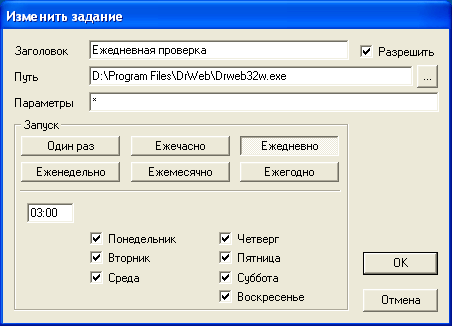Заглавная страница Избранные статьи Случайная статья Познавательные статьи Новые добавления Обратная связь FAQ Написать работу КАТЕГОРИИ: ТОП 10 на сайте Приготовление дезинфицирующих растворов различной концентрацииТехника нижней прямой подачи мяча. Франко-прусская война (причины и последствия) Организация работы процедурного кабинета Смысловое и механическое запоминание, их место и роль в усвоении знаний Коммуникативные барьеры и пути их преодоления Обработка изделий медицинского назначения многократного применения Образцы текста публицистического стиля Четыре типа изменения баланса Задачи с ответами для Всероссийской олимпиады по праву 
Мы поможем в написании ваших работ! ЗНАЕТЕ ЛИ ВЫ?
Влияние общества на человека
Приготовление дезинфицирующих растворов различной концентрации Практические работы по географии для 6 класса Организация работы процедурного кабинета Изменения в неживой природе осенью Уборка процедурного кабинета Сольфеджио. Все правила по сольфеджио Балочные системы. Определение реакций опор и моментов защемления |
Запуск обновления вирусных баз данныхСодержание книги
Поиск на нашем сайте Для запуска обновления вирусных баз данных выберите из меню Настройки (рис. 5) строку Обновить. После этого на экране появится окно, похожее на то, что было показано на рис. 4, но с кнопкой Update Now!. Щелкните это кнопку мышью, и процесс обновления будет запущен. В зависимости от скорости соединения с Интернетом он может занять от десятков секунд до нескольких минут. Как искать вирусы Практически все современные антивирусы способны обнаруживать вирусы в режиме сканирования дисков и каталогов, а также в так называемом режиме монитора. В последнем случае антивирус автоматически проверяет все файлы, открываемые пользователем и операционной системой без участия самого пользователя. Сторож SpIDer Guard По умолчанию сторож SpIDer Guard устанавливается вместе с антивирусным сканером Doctor Web. Он готов к работе сразу после окончания установки и перезагрузки операционной системы. http://www.agpu.net/fakult/ipimif/fpiit/kafinf/rabkab/InformBezopasnost/Date/index2.html
|
||
|
Последнее изменение этой страницы: 2016-12-30; просмотров: 349; Нарушение авторского права страницы; Мы поможем в написании вашей работы! infopedia.su Все материалы представленные на сайте исключительно с целью ознакомления читателями и не преследуют коммерческих целей или нарушение авторских прав. Обратная связь - 216.73.216.33 (0.008 с.) |